
Sommario:
- Autore John Day [email protected].
- Public 2024-01-30 10:01.
- Ultima modifica 2025-01-23 14:49.

introduzione
Quindi la storia inizia dopo che ho lasciato la porta del mio garage aperta, e alcuni ragazzi sono entrati e si sono messi in disordine.
Fortunatamente, non c'è perso personale prezioso. Dopo questo incidente, decido di creare una funzione "timer per chiudere" per la mia porta del garage.
Prerequisito:
Prima di iniziare, voglio farvi sapere qual è il mio attuale sistema di apertura della porta del garage.
Ho un apriporta per garage LiftMaster, che ha 2 telecomandi, un pannello di controllo a parete. collegamento
Inoltre, ho acquistato un collegamento al gateway Internet LiftMaster 828LM che è qui, in modo da poter utilizzare l'app myQ per controllare a distanza il mio cancello per aprirlo o chiuderlo tramite WiFi.
Se il tuo sistema è diverso da quello che ho descritto sopra, questo tutorial potrebbe non soddisfare le tue esigenze.
Articoli necessari:
1. Un laptop/PC, con una connessione Internet
- Nel mio caso, ho usato un Raspberry Pi, che è un computer a basso costo e basso consumo energetico, circa 35$
- O se hai il tuo server che funziona 24 ore su 24, 7 giorni su 7, allora è ancora meglio
2. Il tuo account e password LiftMaster/myQ
Come funziona
1. Imposteremo la funzione di notifica e-mail nell'app myQ, quindi quando la porta del garage si apre, riceveremo una notifica e-mail nella nostra casella di posta elettronica.
2. Abbiamo eseguito un codice per rilevare le nuove email in arrivo. Se è quello inviato dall'app myQ che dice che la porta è appena aperta, siamo pronti per impostare un timer per chiudere la porta.
3. Utilizzo di un altro pezzo di codice per inviare il comando di chiusura della porta al server myQ chiedendo la chiusura della porta
L'API è
4. L'apriporta del garage chiude la porta. Siamo a posto.
Passaggio 1: installa NodeJS sul tuo computer/server
NodeJS è un linguaggio di programmazione ampiamente utilizzato per l'esecuzione di servizi al giorno d'oggi.
In questo tutorial, poiché mi sento più a mio agio nell'uso di questo linguaggio, lo utilizzerò.
Per installare NodeJS, dovrai andare su https://nodejs.org/ per scaricarlo e quindi installarlo.
Dopo che è stato installato con successo, se vai al tuo terminale, puoi semplicemente digitare "node -v" per verificare la versione.
Passaggio 2: configura il tuo account nella tua app MyQ
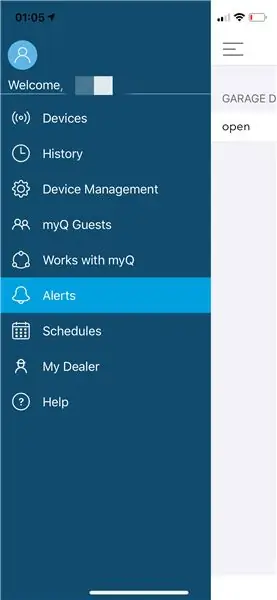
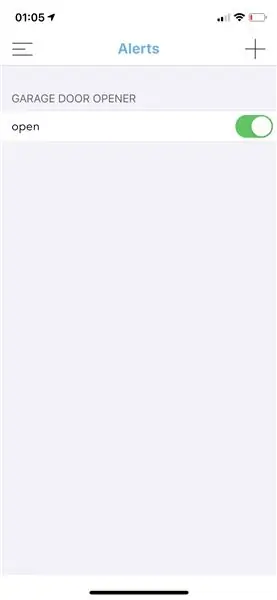
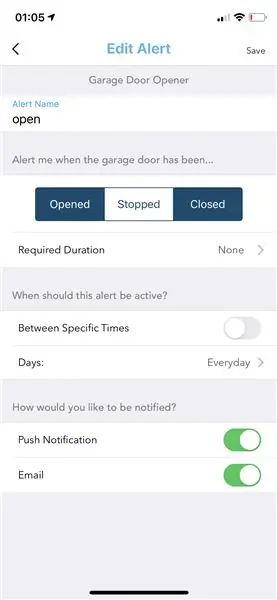
Sul tuo telefonino, accedi al tuo account myQ con il tuo account e la password.
Vai all'impostazione "Avviso" e crea un nuovo avviso, proprio come quello nell'immagine
Abilita "Avvisami quando la porta del garage è": Aperta (anche se ho selezionato Chiuso ma l'Aperto è ciò di cui abbiamo bisogno)
Abilita notifica "Email": qui è dove abbiamo ricevuto la notifica dell'apertura della porta e quindi abbiamo impostato un timer per chiudere la porta.
Passaggio 3: scarica il codice sorgente da GitHub
Ho caricato il codice sorgente sul mio GitHub:
Puoi eseguire "git clone https://github.com/k5dash/myQ-timer.git" o scaricare manualmente il codice sorgente.
Dopo aver scaricato il codice, vai al tuo terminale e vai alla cartella in cui hai scaricato
1. Esegui "npm install", installerà tutte le dipendenze
2. Apri email.js e sostituisci "YOUR_MYQ_EMAIL" con il tuo indirizzo email myQ, sostituisci "YOUR_EMAIL_PASSWORD" con la tua password myQ
3. Imposta il tuo indirizzo e-mail e password, provider host di posta elettronica nella variabile "config". Salva.
4. Esegui "node email.js" e se non viene visualizzato alcun errore, il server è ora attivo e funzionante!
Passaggio 4: verifica se funziona
Ora il server è attivo e funzionante, andiamo a testarlo.
1. Aprire la porta del garage.
2. Verifica di poter ricevere una notifica via e-mail che ti informa che la tua porta è aperta, entro 30 secondi al massimo.
3. Una volta ricevuta la notifica via e-mail, sul tuo terminale dovrebbe esserci la scritta "timer avviato" e dopo 30 secondi si dirà "prova a chiudere ora" indicando che sta inviando un comando al server myQ per chiudere la porta del garage
4. Verificare ora che la luce della porta del garage lampeggi e che dopo pochi secondi la porta sia chiusa.
Se lo fai funzionare, evviva! L'hai fatta. Prendi una birra e riposati.
Consigliato:
Apriporta per garage intelligente fai-da-te + Integrazione dell'assistente domestico: 5 passaggi

Fai da te Smart Garage Door Opener + Home Assistant Integration: trasforma la tua normale porta del garage in modo intelligente usando questo progetto fai-da-te. Ti mostrerò come costruirlo e controllarlo utilizzando Home Assistant (su MQTT) e avere la possibilità di aprire e chiudere a distanza la porta del tuo garage. Utilizzerò una scheda ESP8266 chiamata Wemos
Apriporta del garage con feedback utilizzando Esp8266 come server Web.: 6 passaggi

Apriporta per garage con feedback utilizzando Esp8266 come server Web.: Ciao, ti mostrerò come creare un modo semplice per aprire la porta del garage.-ESP8266 è codificato come server Web, la porta può essere aperta ovunque nel mondo-Con feedback, saprai se la porta è aperta o chiusa in tempo reale: semplice, solo una scorciatoia per fare i
Apriporta del garage utilizzando un Raspberry Pi: 5 passaggi (con immagini)

Apriporta per garage utilizzando un Raspberry Pi: controlla il motore del garage da uno smartphone o da qualsiasi dispositivo in grado di navigare in una pagina Web (con AJAX!). Il progetto è stato avviato perché avevo un solo telecomando per il mio garage. Quanto è stato divertente acquistarne un secondo? Non abbastanza. Il mio obiettivo era quello di essere in grado di controllare e monitorare
Protezione per il frigorifero: Promemoria per chiudere lo sportello per il frigorifero: 6 passaggi

Protezione per il frigorifero: Promemoria per la chiusura dello sportello del frigorifero: a volte, quando tiro fuori molte cose dal frigorifero, non ho la mano libera per chiudere la porta e quindi la porta viene lasciata aperta per molto tempo. A volte quando uso troppa forza per chiudere la porta del frigorifero, rimbalza ma non me ne accorgo
Apriporta per garage per iPhone e Arduino: 8 passaggi
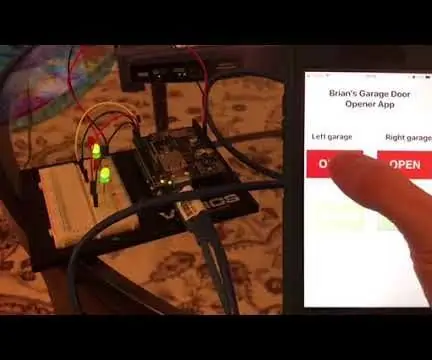
IPhone e Arduino Garage Door Opener: seguo spesso molti istruttori tecnici e sono sempre stupito dalle cose che le persone escono. Qualche tempo fa, ho trovato un istruibile su un apriporta per garage wifi che pensavo fosse davvero interessante e l'ho aggiunto alla mia lista infinita di cose da fare divertenti
